Windows 10 安全 模式нь таны компьютерт шууд суулгасан алдааг олж засварлах хүчирхэг хэрэгсэл юм.Энэ нь танд хамгийн бага шаардлагатай драйверууд болон үйлчилгээг идэвхжүүлсэн үед компьютерийн ширээний компьютер эсвэл командын мөрийн ажиллагааг эхлүүлэх боломжийг олгоно.
Компьютерийнхээ чадавхийг хязгаарласнаар та оношилгооны программ ажиллуулах, засвар үйлчилгээ хийх, эсвэл хортой драйвер, программ хангамж, программуудыг устгах боломжтой.
Хэрэв та "Аюулгүй горим" гэж юу болох эсвэл Аюулгүй горимд хэрхэн ачаалах талаар мэдэхийг хүсвэл цааш уншина уу.
Би Windows 10 дээр аюулгүй горимыг хэзээ ашиглах ёстой вэ?
Аюулгүй горим нь хамгийн бага процесс, үйлчилгээг идэвхжүүлсэн үед компьютерээ эхлүүлэх өөр нэг арга учраас энэ нь таны байнга ашиглахыг хүсдэг горим биш юм.Гэсэн хэдий ч үүнийг ашиглах шаардлагатай зарим чухал нөхцөл байдал байдаг, үүнд:
- таарвалшийдвэрлэхҮхлийн цэнхэр дэлгэц (BSoD) алдааны мессеж.
- бодож байгаа болЗарим үйлчилгээ эсвэл драйвер бүхий програмууд нь таны компьютерийг эхлүүлэх үед гацах эсвэл хөлдөхөд хүргэж байна, та Аюулгүй горимыг ашиглан оношлогооны шинжилгээг ажиллуулж болно.Энэ нь мөн хамаарнаер бусын урт эхлүүлэх хугацаа,Нэвтрэх дэлгэц рүү ороход компьютер хэдхэн минут зарцуулдаг.Компьютерт нэвтрэх боломжтой үед хэрэглээрэйэнэ сонголт.
- Хэрэв таны Windows 10 компьютерНэвтрэхийн тулд ачаалах боломжгүй байнаба давталтдэлгэц засах,Аюулгүй горимыг ашиглан компьютер хэвийн ажиллаж байгаа эсэхийг шалгах боломжтой.
- хэрэв таны компьютерБүрэн ажиллахгүй, зөв эхлэхгүй байна, та Аюулгүй горимыг ашиглаж ажиллаж байх хугацаандаа бүрэн системийг сэргээх боломжтой.
- Хэрвээ чинийШирээний компьютер, эхлүүлэх дэлгэц эсвэл ажлын талбар ажиллахгүй байнаЗөв ачаалагдсан бөгөөд энгийн дахин ачаалснаар засах боломжгүй тул та аюулгүй горимд ачаалах болно.
Өөр өөр нөхцөлд аюулгүй горимд орох 6 арга
Аюулгүй горимд ачаалахын тулд юу хийх хэрэгтэйг ойлгоход хялбар болгохын тулд бид энэ хэсгийг хоёр ангилалд хуваасан: a) та Windows-д хандах эрхтэй эсвэл б) та Windows-д огт хандах боломжгүй.
a) Та өөрийн ширээний компьютер эсвэл нэвтрэх дэлгэц рүү нэвтрэх боломжтой
Хэрэв та Windows 10 компьютерийн ширээний компьютер болон тохиргоо эсвэл нэвтрэх дэлгэц рүү нэвтрэх боломжтой бол Аюулгүй горимд хэд хэдэн аргаар хандах боломжтой.
1. Windows 10 тохиргоогоор дамжуулан аюулгүй горимд хэрхэн ачаалах вэ.
Хэрэв та Windows-ийн ширээний компьютерт нэвтрэх эрхтэй бол дараах зүйлийг хийснээр аюулгүй горимд ачаалж болно.
- Компьютерийнхээ хайлтын талбарт бичнэ үү (эхлэх цэс)тохируулах.
- цэснээссонгохтохируулах.
- сонголтууд руу очШинэчлэлт ба аюулгүй байдал.
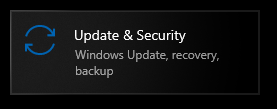
- зүүн баганаассонгохсэргээх.
- олохНарийвчилсан эхлүүлэх.
- одоо товшино уудахин ачаалах.
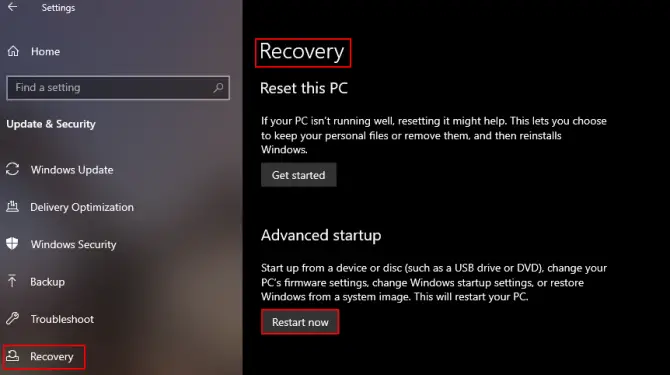
энэ нээгдэнэWindows сэргээх орчны дэлгэц, энэ дэлгэц танд сонгох зарим сонголтыг өгөх болно.
- цэснээс та хүсэж байнадунд товшилтАлдааг олж засварлах.
- дараа нь товшино уудэвшилтэт сонголтууд.
- сонгохэхлүүлэх тохиргооболон товшино ууДахин ачааллах.
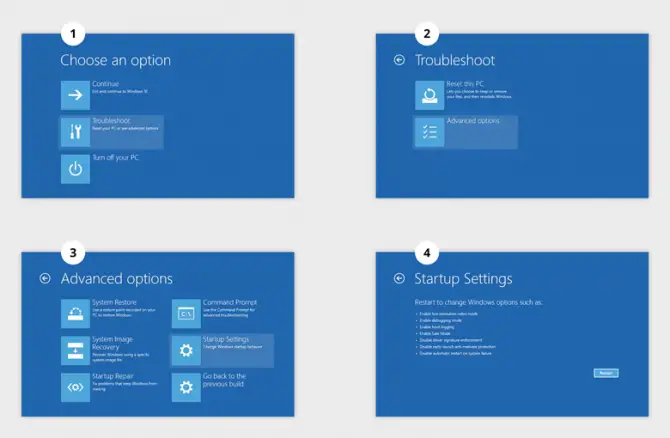
Компьютерийг дахин эхлүүлсний дараа та Аюулгүй горимын аль нэгэнд ачаалах сонголттой болно.
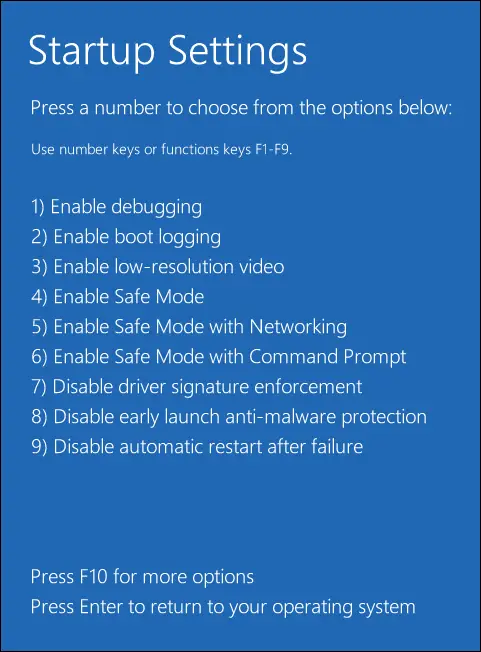
2. Shift + Restart хослолыг ашиглана уу.
Хэрэв та нэвтрэх дэлгэц рүү нэвтэрч чадсан ч ширээний компьютерт нэвтэрч чадахгүй бол аюулгүй горимд ачаалах хялбар шийдэл байна.
- дарна уубаруун доодАсаах товч.
- барихшилжүүлэх товчлуур.
- дарна уудахин ачаалах.
энэ нээгдэнэWindows сэргээх орчин,Та дээрх зааврыг дагаж мөрдөх боломжтойарга 1-д тайлбарласны дагуу Аюулгүй горимд нэвтрэх.
3. Command Prompt ашиглан Safe Mode руу нэвтэрнэ үү.
Хэрэв та компьютер дээрээ "Эхлүүлэх" цэсээс өөр зүйлд хандах боломжгүй бол "Command Prompt" ашиглан аюулгүй горимд ачаалж болно.
- Компьютерийнхээ хайлтын талбараас хайх (эхлэх цэс)"гүйх".
- НээлттэйХарилцах цонхыг ажиллуулах.
- тушаалыг оруулна уу:CMDболон дарна уу[Оруулах].
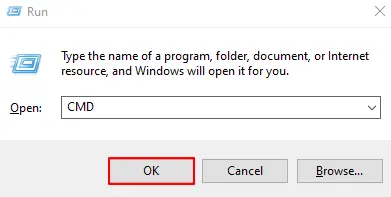
- Тушаал хүлээх мөрийг нээгээд дараахыг оруулна уу:shutdown.exe / r / o
- дарна уу[оруулна уу].
энэ нээгдэнэWindows сэргээх орчин,Та дээрх зааврыг дагаж мөрдөх боломжтойарга 1-д тайлбарласны дагуу Аюулгүй горимд нэвтрэх.
4.Системийн тохиргооны хэрэгслийг ашиглана уу.
Хэрэв та компьютерээ Аюулгүй горимд хэд хэдэн удаа ачаалах шаардлагатай байж болох таагүй асуудлыг шийдэж байгаа бол Системийн тохиргооны хэрэгслийг ашиглана уу.Энэ нь таны компьютерийг унтраах хүртэл дахин асах бүртээ аюулгүй горимд оруулах болно.
- Компьютерийнхээ хайлтын талбараас хайх (эхлэх цэс)"гүйх".
- НээлттэйХарилцах цонхыг ажиллуулах.
- тушаалыг оруулна уу:msconfigболон дарна уу[Оруулах].
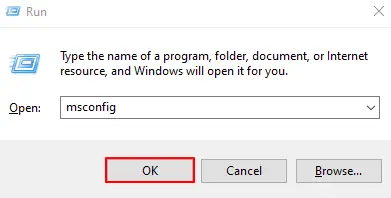
- Руу явахЭхлүүлэх табБа"Аюулгүй ачаалах" хэсгийг шалгана уу." сонголт.
- дарна уу[Мэдээж]батлах.
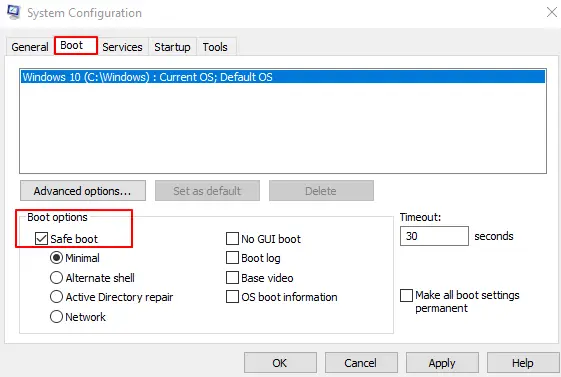
Одоо та компьютерээ дахин эхлүүлэх бүртээ аюулгүй горимд ачаалах болно.Асуудлыг зассаны дараа энэ функцийг буцаах талаар доорх хэсгийг үзнэ үү.
b) Та өөрийн Windows 10 компьютерт хандах боломжгүй
Хэрэв таны компьютер зөв ачаалагдахгүй бөгөөд та ширээний компьютер эсвэл нэвтрэх дэлгэц рүү нэвтрэх боломжгүй бол дараах 2 аргыг ашиглан аюулгүй горимд ачаална уу.
5. WinRE руу орохын тулд ачаалах процессыг тасал.
Хэрэв та компьютерээ хэвийн ажиллуулж чадахгүй бол эхлүүлэх процессыг тасалдуулж, компьютерээ Windows сэргээх орчинд автоматаар ачаалах боломжтой.Энэ нь Windows-д суулгасан, компьютер 3 удаа дараалан гацсан тохиолдолд ажилладаг.
- 使用асаах товчКомпьютерээ эхлүүл.
- 等待Windows ачаалах тойроггарч ирэх.
- Энэ гарч ирэхэд дараад удаан дарна ууЦахилгаан товчийг 10 секунд дарна уу.
- Энэ нь компьютерийг унтраахад хүргэдэг.
- давтана2 удаа.
- Дөрөв дэх ачаалах үед таны компьютер ачаалах болноWinRE.
使用WinRE орчинХүссэн аюулгүй горимд ачаална уу.Үүнийг хийхийн тулд энэ жагсаалтын 1-р аргыг үзнэ үү.
6. Windows 10 суулгах диск эсвэл USB дискнээс ачаална.
Хэрэв танд Windows 10 CD эсвэл USB сэргээх флаш диск байгаа бол түүнээсээ Safe Mode руу ачаалах боломжтой.Хэрэв та Windows-г огт ачаалж чадахгүй, цахилгааны эргэлт ажиллахгүй бол энэ нь маш сайн ажилладаг.
- 將CD-г ачаалах боломжтой диск рүү оруулна ууэсвэл хүснэUSB санах ойн зөөгчийг USB порт руу оруулна уу.
- компьютерээ эхлүүлнэ үүмөн таныг оруулах хүмүүсийг хайBIOS функцийн товчлуурууд.
- Энэ товчийг дараадАчаалах дарааллыг өөрчлөхCD эсвэл USB-ээс ачаалах.
- өөрчлөлтүүдийг хадгалах баДахин ачааллах.
- Windows Installer гарч ирэх бөгөөд зүүн доод буланд дарна уукомпьютер засах.
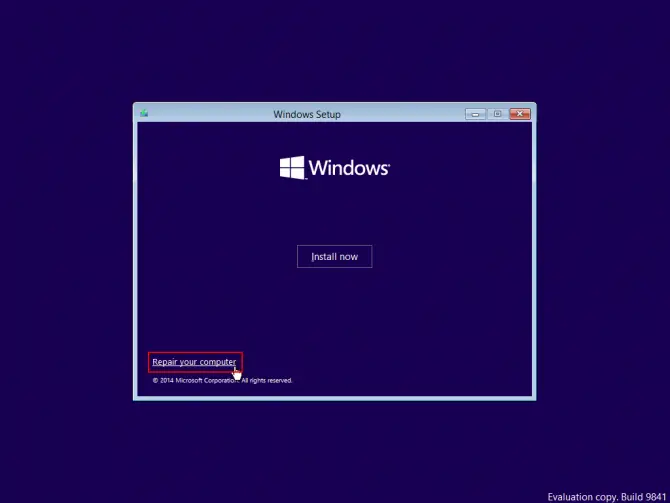
энэ нээгдэнэWindows сэргээх орчин.дарна уу故障 排除сонголтуудыг сонгоод дараа нь товшино ууНарийвчилсан сонголтууд, эхлүүлэх тохиргооТэгээдДахин ачааллах.Компьютер дахин асах үед Enter дарна ууАюулгүйн горим.
Сүлжээнд аюулгүй горимыг хэзээ ашиглах, хэрхэн эхлүүлэх вэ?
Дээрх аргуудын аль нэгийг ашиглан Аюулгүй горимд ачаалах үед таны компьютер интернетэд холбогдоход шаардлагатай сүлжээний драйверуудыг ачаалахгүй.Энэ нь танд драйверуудыг татаж авах эсвэл асуудлыг засах шинэчлэлт суулгахын тулд интернет хэрэгтэй бол та үүнийг хийх боломжгүй гэсэн үг юм.Энэ нь компьютертээ огт нэвтрэх эрхгүй, хоёр дахь компьютерт нэвтэрч чадахгүй байгаа хүмүүст бас нэг асуудал үүсгэдэг.Хэрэв энэ нь танд хамааралтай бол Windows сэргээх орчноос Аюулгүй горимын сонголтод хандах үедэлсэхСүлжээний аюулгүй горим.
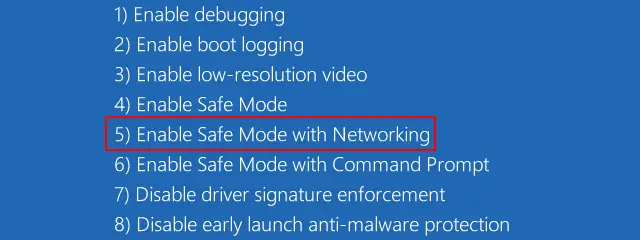
Аюулгүй горим дахь ширээний асуудал: юу хийх вэ?
Тиймээс, та Аюулгүй горимд дөнгөж суулгасан бөгөөд таны компьютер удаашрах, хөлдөх эсвэл эхлэхгүй байх шалтгаан юу байгааг олж мэдэхийн тулд тест хийж эхлэх гэж байна, гэхдээ зөвхөн ширээний компьютер, эхлүүлэх дэлгэц, ажлын самбар ажиллахгүй байгааг олж мэдэв.сандрах хэрэггүй баАюулгүй горимоос гарахын тулд дараах хэсгийг ашиглана уу.Дараа ньТаны нөхцөл байдалд тохирсон аргыг ашиглан аюулгүй горимд дахин ачаална уу.гэхдээ сонготушаал хүлээх мөртэйэнгийн аюулгүй горимын оронд аюулгүй горим.Энэ нь уламжлалт Аюулгүй горимын ширээний компьютерийг Тушаалын мөрийн орчноор солих явдал юм.
Энэ Аюулгүй горим нь хасагдсан хувилбар юм.Ямар ч драйвер, ширээний компьютер эсвэл сүлжээний бүрэлдэхүүн хэсэг ачаалагдаагүй байна.Дараа нь та ердийн зүйлийг ашиглаж болнотушаал хүлээх мөрзасвар хийх, оношилгоо явуулах.Энэ горимыг зөвхөн таны десктопыг ачаалахаас сэргийлдэг хортой вирус байгаа эсвэл ердийн аюулгүй горимд асуудал гарсан тохиолдолд л ашиглах ёстой.
Аюулгүй горимыг дуусгасны дараа хэрхэн унтраах вэ?
Асуудлыг салгаж, Аюулгүй горимд зассаны дараа та Windows 10 компьютерээ ердийнхөөрөө ашиглах боломжтой болохын тулд Safe Mode горимоос гарахыг хүсэх болно.
Аюулгүй горимыг унтраах хоёр арга бий:
- Эхний арга бол аюулгүй горимоос гарах хамгийн хялбар арга юмЭхлэх цэснээс компьютераа дахин эхлүүлнэ үү.Үүнийг дахин эхлүүлэх үед find танаас асуунаХэрэв та Windows-г хэвийн эхлүүлэхийг хүсч байвал асууна уу.Хэрэв энэ сануулга гарч ирвэл Тийм гэснийг сонговол таны компьютер Аюулгүй горимыг унтрааж ердийнхөөрөө дахин асаах болно.
- Хэрэв та компьютераа дахин асаахад Windows 10-г хэвийн байдлаар дахин эхлүүлэхийг хүсээгүй болзөвшөөрөхкомпьютераюулгүй горимд ачаалахмөн дараах зүйлсийг хий:
- Компьютерийнхээ хайлтын талбараас хайх (эхлэх цэс)"гүйх".
- НээлттэйХарилцах цонхыг ажиллуулах.
- тушаалыг оруулна уу:msconfigболон дарна уу[Оруулах].
- Руу явахЭхлүүлэх табБа"Аюулгүй горим" сонголтыг арилгана уусонголтууд.
- дарна уу"програм"Баталгаажуулах.
Таны компьютер Аюулгүй горимыг идэвхгүй болгосноор дахин асах бөгөөд та нэвтрэх мэдээллээр компьютертээ буцаж нэвтрэх боломжтой болно.

![Windows 10 дээр Cox имэйлийг тохируулах [Windows Mail програмыг ашиглан] Windows 10 дээр Cox имэйлийг тохируулах [Windows Mail програмыг ашиглан]](https://infoacetech.net/wp-content/uploads/2021/06/5796-photo-1570063578733-6a33b69d1439-150x150.jpg)
![Windows Media Player-ийн асуудлыг засах [Windows 8 / 8.1 гарын авлага] Windows Media Player-ийн асуудлыг засах [Windows 8 / 8.1 гарын авлага]](https://infoacetech.net/wp-content/uploads/2021/10/7576-search-troubleshooting-on-Windows-8-150x150.jpg)
![Windows шинэчлэх алдаа 0x800703ee засах [Windows 11/10] Windows шинэчлэх алдаа 0x800703ee засах [Windows 11/10]](https://infoacetech.net/wp-content/uploads/2021/10/7724-0x800703ee-e1635420429607-150x150.png)




![Windows дээр командын мөрийг эхлүүлэх [7 арга] Windows дээр командын мөрийг эхлүүлэх [7 арга]](https://infoacetech.net/wp-content/uploads/2021/09/%E5%95%9F%E5%8B%95%E5%91%BD%E4%BB%A4%E6%8F%90%E7%A4%BA%E7%AC%A6-150x150.png)

![Windows хувилбарыг хэрхэн харах вэ [маш энгийн]](https://infoacetech.net/wp-content/uploads/2023/06/Windows%E7%89%88%E6%9C%AC%E6%80%8E%E9%BA%BC%E7%9C%8B-180x100.jpg)

